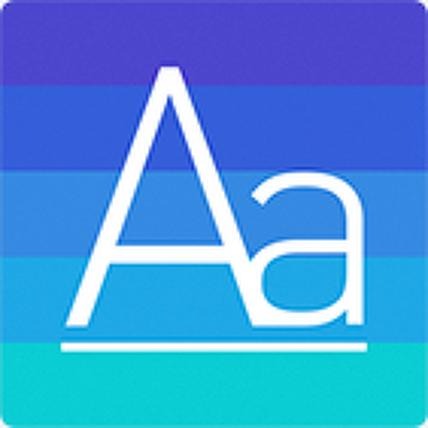안녕하세요, 사전 운영자 입니다.
오늘은 Daum사전 자료실의 '사전 검색창 달기'에 대해 설명해드리도록 하겠습니다.
사전으로 찾아가지 않아도 내 홈페이지 혹은 카페에서 Daum사전을 이용하고 싶으신가요?
Daum에서 제공하는 소스를 '복사'해서 원하는 위치에 '붙여넣기'만 하면 Daum사전 검색창을 이용하실 수 있습니다.
그럼 이제 사전 소스를 붙여 넣는 방법을 알려드릴께요.
1. 카페 대문에 사전 검색창 넣기~
1)
사전 검색창 달기 창에 보이는 소스를 직접 복사하거나 '소스복사' 버튼을 클릭하면 '사전 검색창 달기' 의 소스가 복사 됩니다.

2) 복사한 스크립트를 '카페관리 > 홈관리 > 대문(주인백)'의 대문내용 부분의 HTML로 하고 소스를 붙여 넣으시면 됩니다.

2. 카페 게시글에 사전 검색창 달기
카페에서 voca 게시판을 운영하고 계신가요? 열혈 독자 분들이 단어를 좀더 쉽게 찾기를 원하신다면
작성한 게시글 하단에 'Daum사전 검색창'을 달아 보세요~
에디터를 'HTML' 로 하고 제일 하단에 복사한 '사전 검색창 달기' 소스를 붙여넣기 하시면 됩니댜.
* 주의: 카페 게시판에 태그제한이 되어 있을 경우,
카페 운영자가 게시판>관리 에서 '자동 팝업, iframe 태그 사용하지 않습니다'의 체크를
해제해주셔야 사용 가능합니다.
3. 사전 옵션 선택하기
1) 사전 종류 선택하기

사전 검색창 달기 좌측에 있는 '기본사전' 에서 내게 필요한 사전을 선택할 수 있습니다.
제공하는 사전은 '사전통합, 영어사전, 영영사전, 국어사전, 한자사전, 일어사전, 백과사전'이 있습니다.
2) 사전 검색결과 보기 선택~
사전 검색창에서 검색한 결과를 큰창에서 볼것인지 작은창에서 볼것인지 선택하는 옵션입니다.
단 '사전통합'과 '백과사전'은 작은창으로 보기를 지원하지 않습니다.
3) 컬러 선택
사전 검색창의 컬러를 선택하는 옵션입니다. 흰색, 하늘색 등 원하는 컬러를 선택하실 수 있습니다.
4) 검색창 크기
검색창의 크기를 선택할 수 있는 옵션입니다. 현재 최소, 150px, 중간 300px, 최대 500px을 지원하고 있습니다.
위에 설명드린 방법으로 저의 블로그 게시글에도 사전 검색창을 한번 넣어볼까요?
저는 '일어사전' '큰창으로 보기' '흰색''중간크기'를 선택하여 검색창을 만들어 보았습니다~
그럼 여러분들도 유용하게 이용하시길 바랄께요.
다른 문의사항이나 건의사항이 있으시면 언제든지